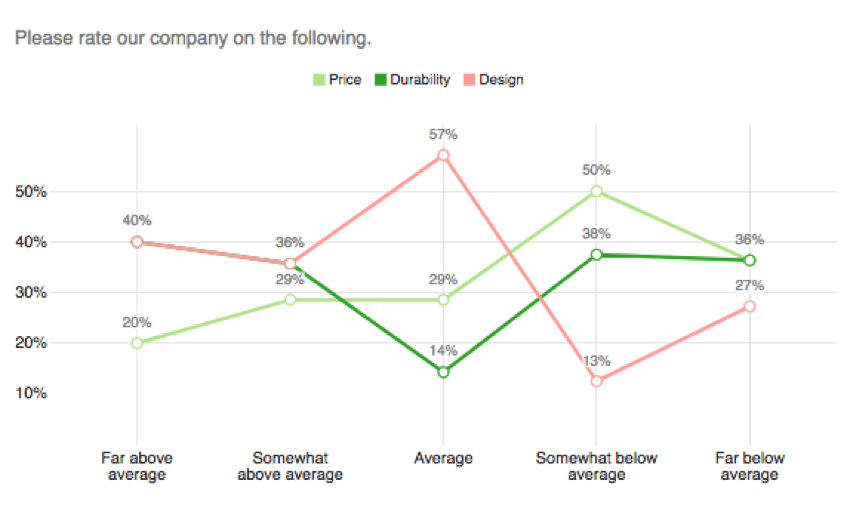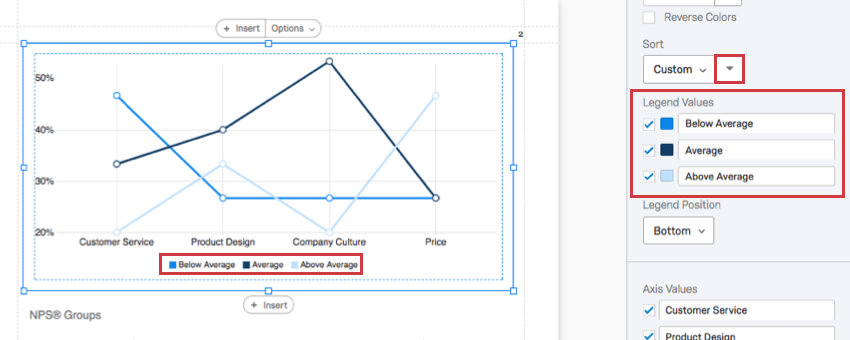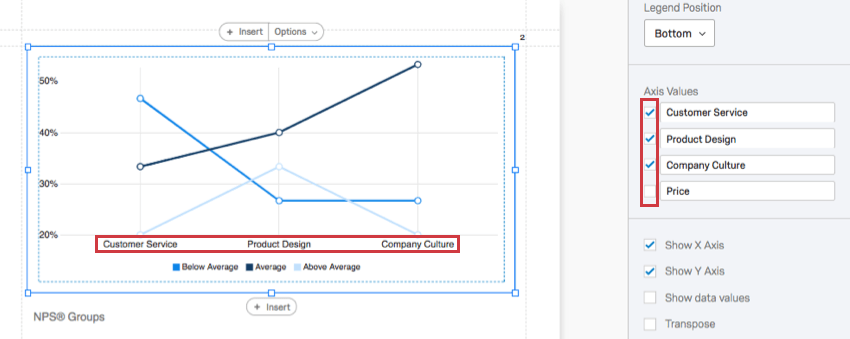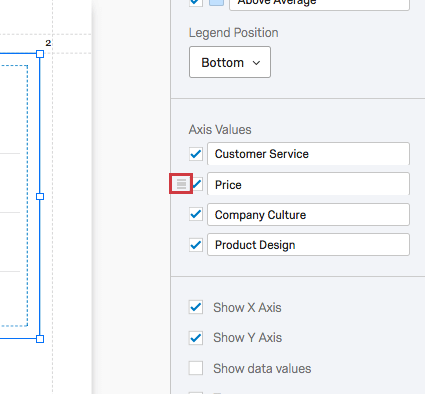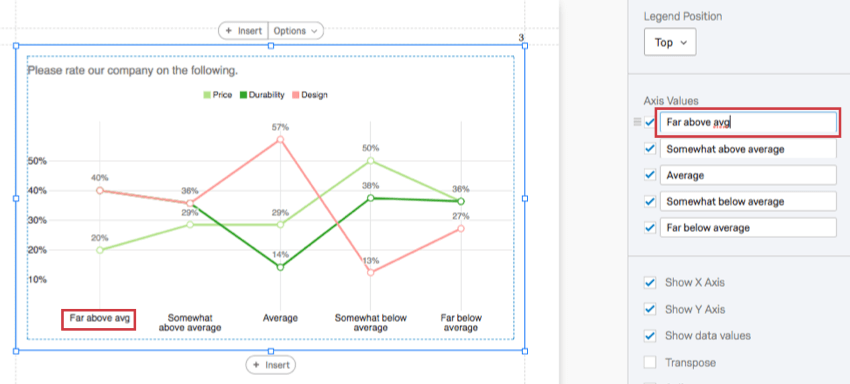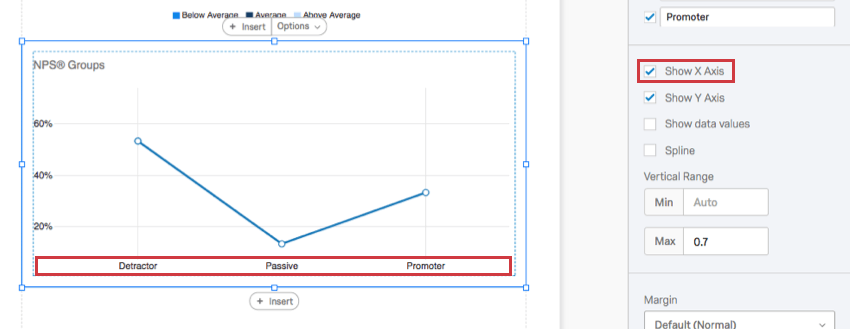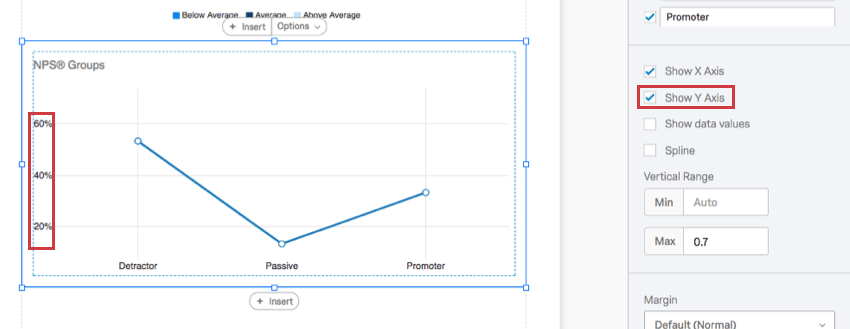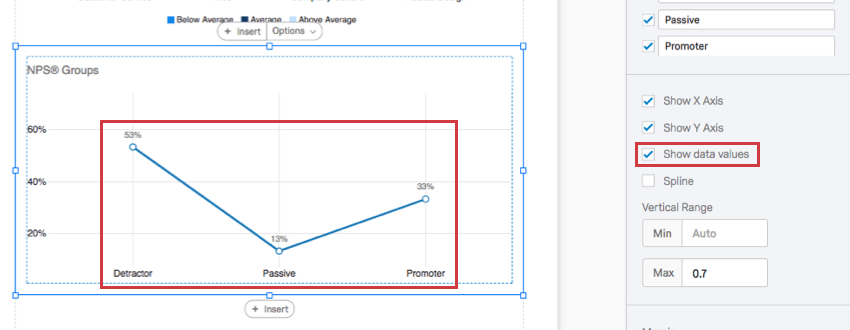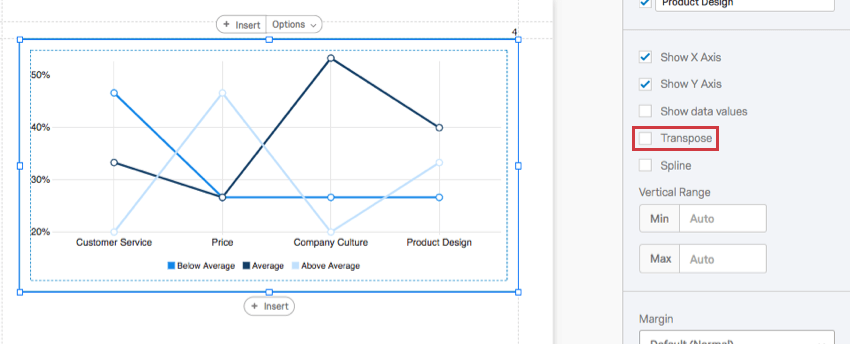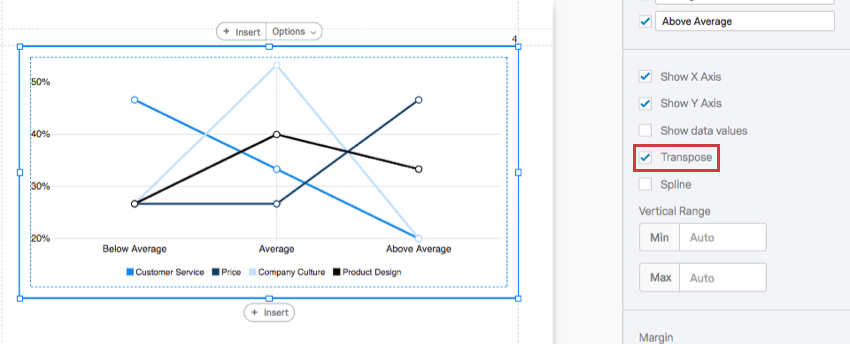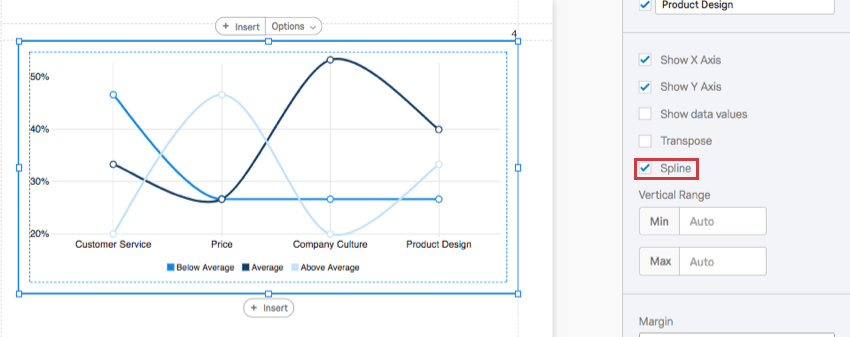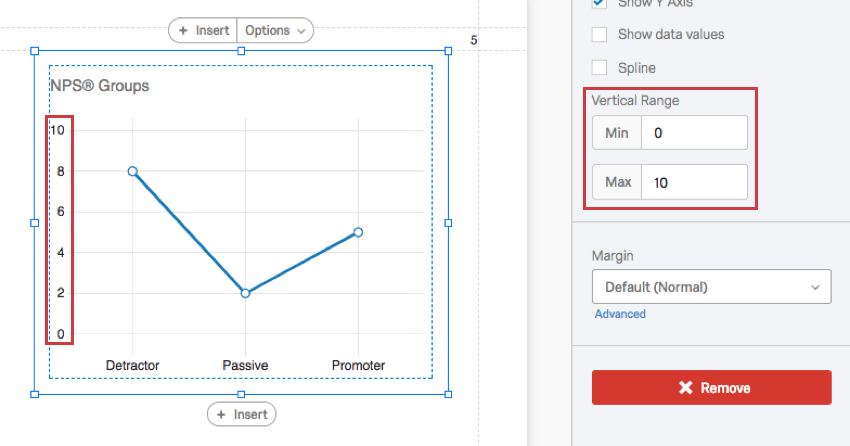Visualisation des graphiques linéaires
À propos des graphiques linéaires
Le Graphique linéaire est une visualisation que vous pouvez personnaliser dans la section Rapports. Chaque point de données est représenté par un point, et chaque point d’une série est relié par une ligne.
Un axe de la visualisation montre les options de réponse spécifiques mesurées, et l’autre axe représente une valeur discrète (par exemple, le nombre ou le pourcentage de répondants ayant choisi cette option).
Personnalisation
Pour obtenir des instructions de base sur la visualisation et la personnalisation, consultez la page d’assistance sur la vue d’ensemble des visualisations. Poursuivez votre lecture pour obtenir des informations sur la visualisation.
Trier
Par défaut, vos choix de réponses (ou valeurs de légende) sont affichés dans l’ordre, de haut en bas. En sélectionnant Personnalisé, vous pouvez faire glisser et déposer les valeurs de votre légende dans un ordre différent.
Inversez l’ordre de tri en cliquant sur la flèche.
Valeurs de l’axe
Il peut arriver qu’une question comporte de nombreux choix, mais que vous ne souhaitiez en afficher que quelques-uns dans votre graphique. La fonction Valeurs de l’axe vous permet de masquer les réponses que vous ne souhaitez pas inclure dans votre graphique en décochant la case située à gauche du choix.
Vous pouvez également cliquer sur les valeurs et les faire glisser pour modifier leur ordre d’apparition dans le graphique. Survolez d’abord la valeur, puis cliquez et faites glisser l’icône vers la gauche.
Cliquez dans un champ et commencez à taper pour renommer une valeur dans la visualisation. Cela n’affecte pas le nom du choix dans l’enquête ou dans d’autres données.
Afficher l’axe X
S’il est désélectionné, l’axe X sera supprimé.
Afficher l’axe Y
S’il est désélectionné, l’axe Y sera supprimé.
Afficher les valeurs des données
Lorsque cette option est sélectionnée, les chiffres s’affichent au-dessus de chaque point de la ligne. Cela peut s’avérer utile pour les graphiques dont l’axe X est plus long, afin que la valeur soit affichée pour chaque point et que la personne qui consulte le rapport n’ait pas à estimer les valeurs sur la base des repères de l’échelle.
Transposer
Lorsque cette option est sélectionnée, les éléments listés sur l’axe des X et les éléments listés sur l’axe des Y changent de place.
Cannelure
Lorsque vous sélectionnez cette option, les lignes se courbent au lieu de se rejoindre en angle.
Plage verticale
L’échelle verticale fait référence aux repères de l’échelle affichés sur l’axe Y de la visualisation. La visualisation tente de tenir compte des valeurs maximales et minimales automatiquement, mais si votre visualisation semble bizarre ou si vous souhaitez ajuster l’apparence de vos données, vous pouvez taper manuellement de nouvelles valeurs minimales et maximales dans le champ.
Champs incompatibles
Les Graphiques linéaires sont compatibles avec presque tous les types de variables dans Qualtrics car ils peuvent afficher à la fois des données discrètes (par exemple, une échelle finie à cinq points) et des données continues (par exemple, une question où les personnes interrogées tapent leur âge). Cela inclut la plupart des types de questions, les métadonnées de l’Enquête, les données intégrées et les variables personnalisées, telles que les formules ou les variables groupées.
Voici les quelques variables avec lesquelles les Graphiques linéaires ne sont pas compatibles :
- Saisie du texte des questions sans validation numérique
- Les questions des champs de formulaire ne sont pas validées numériquement
- Champs de texte ouverts sur d’autres questions, tels que les tableaux de la matrice de saisie de texte, les colonnes de saisie de texte sur Côte à côte et les zones de texte “Autres” dépourvues de validation numérique
- Cartes thermiques sans définition de régions
- Signature
- Filtrer uniquement les données intégrées
- Données intégrées au texte
- Variables manuelles du texte
En général, les graphiques linéaires sont incompatibles avec les contenus en texte libre qui ne sont pas numériques.
Types de rapports
Cette visualisation peut être utilisée dans différents types de rapports :
  ;